Windows 10で欠落しているデフォルトの電源プランを復元する方法

このガイドでは、Windows 10でデフォルトの電源プラン(バランス、高パフォーマンス、省電力)を復元する方法を詳しく解説します。
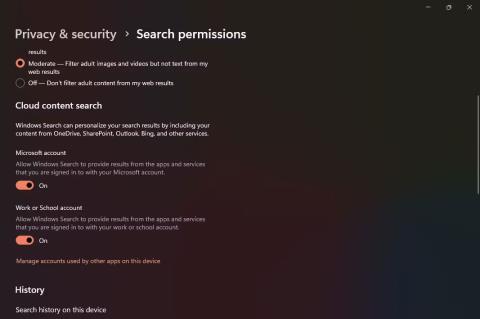
今日のペースの速い世界では、ファイルやフォルダーをすばやく検索してアクセスできる利便性は、本当にありがたいものです。Windows 11では、ローカル ファイル、OneDrive ドキュメント、さらには Bing の結果など、必要なものをすばやく見つけることができる優れた検索機能を利用できます。
この強力な検索機能の可能性を最大限に活用し、Windows 11 で最適なパフォーマンスを確保するには、以下で説明する検索チューニング手法を試してください。これらのシンプルかつ効果的なトリックは、検索エクスペリエンスを向上させ、これまでにないほど生産性を向上させます。
1. クラウドの検索結果と履歴を表示
Windows Search は、アカウントに関連付けられている他の Microsoft サービス ( Outlook、OneDrive、Bing など) から結果を取得して、検索クエリをより適切に処理できます。これらの統合により、より迅速でより関連性の高い検索が可能になります。
さらに、Windows 11 では検索結果を PC に保存して、検索エクスペリエンスを向上させることができます。プライバシーの問題が発生するのではないかと心配するのは当然ですが、Microsoft では、検索履歴に関連するデータがデバイスのローカルにのみ保存されるようにしています。
最近 Microsoft Word を検索した場合、Microsoft Excel ではなく Microsoft Word が検索結果の上部に優先的に表示されます。
Windows 11 でクラウド コンテンツと履歴の検索を有効にするには:
1.設定アプリを起動し、サイドバーから「プライバシーとセキュリティ」に移動します。
2. Windows アクセス許可グループの下で、検索アクセス許可というラベルの付いたタブを選択します。
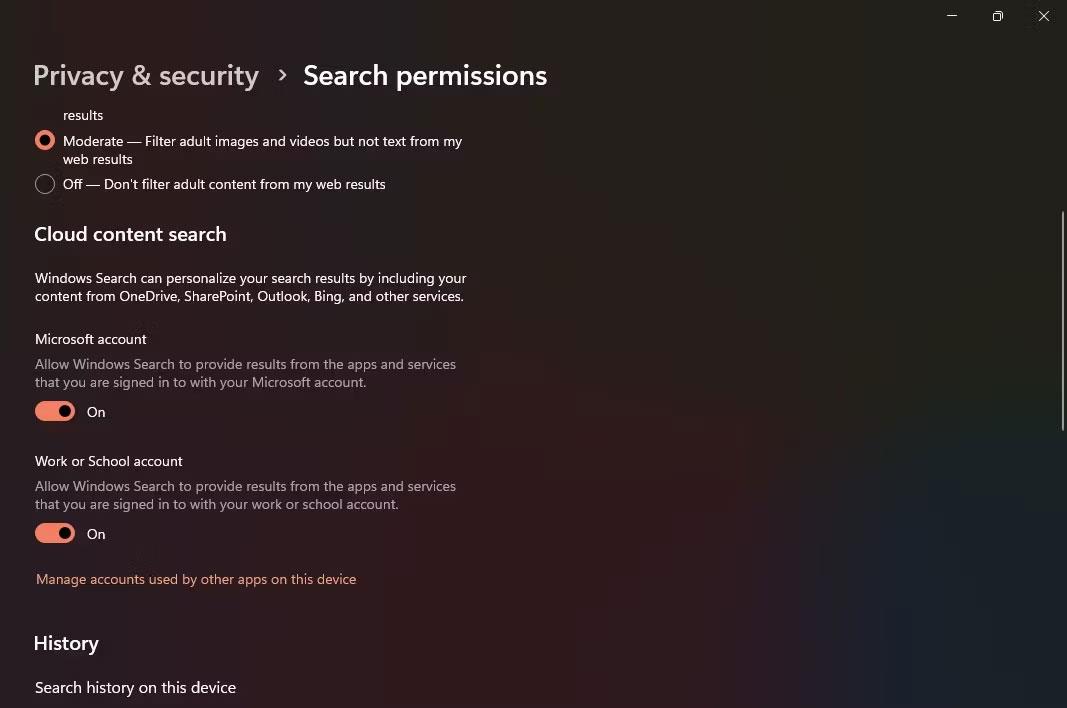
Windows 11 でクラウド検索と履歴を有効にする
3. [クラウド コンテンツ検索]グループの両方のスイッチをオンにして、Windows Search が検索結果をカスタマイズできるようにします。
4. [このデバイスの検索履歴]切り替えスイッチもオンにしてください。
2. 拡張インデックス作成を使用する
既定では、Windows Search は、ドキュメント、ミュージック、ピクチャなどの特定のフォルダーのみをフィルターするクラシックインデックス サービスで動作します(フォルダーを追加することもできます)。ほとんどの場合、これで機能しますが、ファイルが異なるドライブやフォルダーに分散している場合は、より包括的な検索が必要になります。
インデックスの拡張をオンにすると、Windows Search は特定のフォルダーではなくファイル フォルダー全体から検索インデックスを構築します。これにより包括的な検索結果が得られますが、バッテリー寿命と CPU リソースの消費にはトレードオフが伴います。
Windows 11 で拡張インデックスを使用する方法は次のとおりです。
1. 設定アプリから、[プライバシーとセキュリティ] > [Windows の検索]に移動します。

インデックスの使用強化
2. [ファイルの検索]タブを選択し、[拡張]をクリックします。
3. Windows 11をアップデートする
Windows PC の動作が不安定または動作が遅い場合、最初に行うべき手順の 1 つは、Windows オペレーティング システムが最新であることを確認することです。検索が異常に遅いことに気付いた場合は、Windows を更新すると、既知の問題が自動的に解決される可能性があります。
Windows を更新するとパフォーマンスが向上することがよくあり、システムで Windows Search が壊れている場合は、更新後に大きな違いが見られます。
4. Windows インデックス作成と検索のトラブルシューティング ツールを実行します。
Microsoft は、 Windows 10と 11の両方でいくつかの重要なトラブルシューティング ツールを導入しました。これらの便利なユーティリティ ウィザードは、システムの問題を診断して自動的に解決し、迅速かつ効果的な修正を提供するのに役立ちます。
利用可能なツールの中でも、Windows インデックスと検索のトラブルシューティング ツールは、潜在的な検索およびインデックス サービスの問題を検出する機能で際立っています。トラブルシューティング ツールを実行するだけで、Windows Search の問題を解決するための迅速かつ簡単なソリューションが提供されます。
Windows インデックスと検索のトラブルシューティング ツールを起動して、検索インデックスに関する一般的な問題を解決するには、次の手順を実行します。
1. [スタート] メニューから設定アプリケーションを起動します。
2.サイドバーから「システム」を選択し、 「トラブルシューティング」タブを選択します。
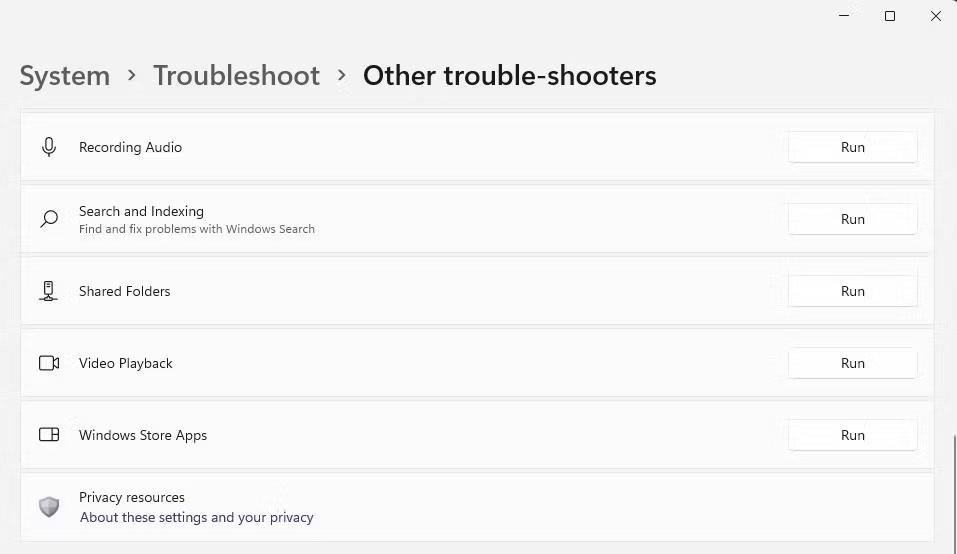
設定のトラブルシューティング
3. [オプション]グループで、[その他のトラブルシューティング]を選択し、リストから[検索とインデックス作成]タブを見つけます。
4. 「実行」をクリックして、 Windows インデックス作成と検索のトラブルシューティング ツールを起動します。
5. トラブルシューティング担当者は、検索またはインデックス作成に関連する問題を発見した場合、それらの問題を修正するための確認を求めます。
6. コンピュータを再起動すると、Windows の検索速度が大幅に向上し、検索機能によるクエリの迅速かつ効率的な解決が容易になります。
5. Windows 11 インデックスを再構築する
上記の手順により、検索パフォーマンスが大幅に向上しますが、それでも満足できない場合は、検索インデックス全体を再構築してみてください。検索インデックスは目次ページに似ているため (ただし、何百万ものエントリがあり、より大規模です)、インデックスを再構築すると、特定のファイルを検索するのにかかる時間を最適化することができます。
注: 検索インデックスを再構築することに決めたら、インデクサーを最大 24 時間実行できるようにする必要があります。これにより、Windows 検索により、システム上のすべての必要なファイルのインデックスが適切かつ効率的に作成されます。
Windows 11 の検索インデックスを再構築する場合:
1. [スタート] メニューから [設定] アプリを開きます。
2. [プライバシーとセキュリティ] > [Windows の検索]に移動します。
3. 下部の[関連設定]の下に[高度なインデックス作成] オプションが表示されます。
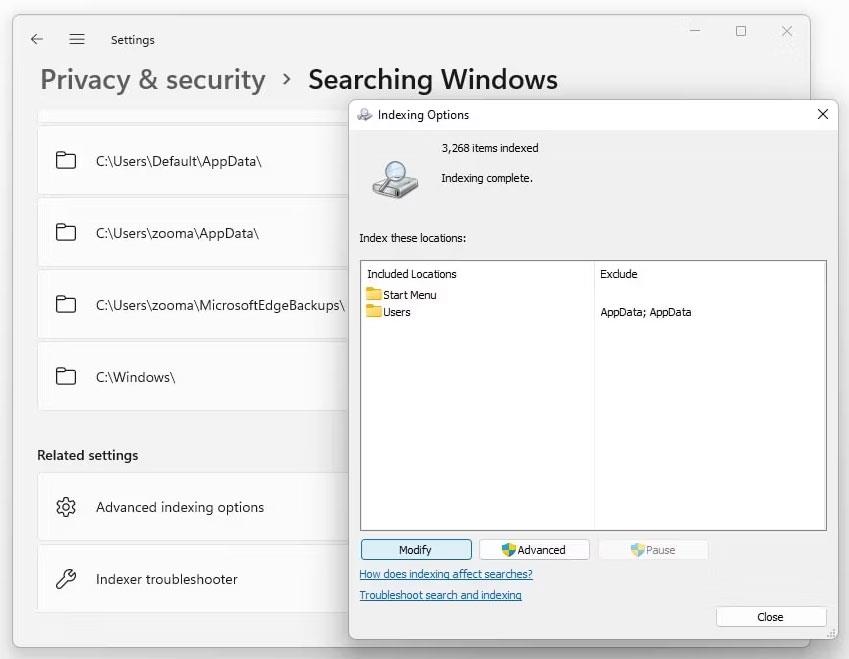
Windows 設定の検索インデックス作成オプションを変更する
4.プロンプトが表示されたら「進む」をクリックし、「OK」を選択します。
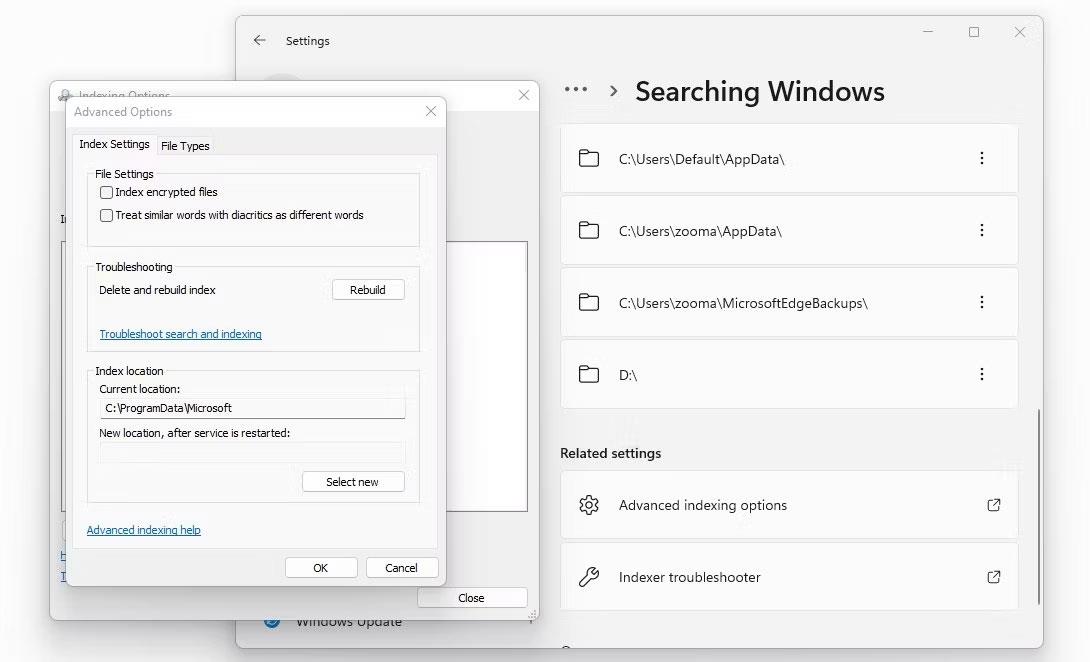
Windows 設定で検索インデックスを再構築する
5. [詳細オプション]ウィンドウで[再構築]をクリックし、最後に[OK] を選択します。
このガイドでは、Windows 10でデフォルトの電源プラン(バランス、高パフォーマンス、省電力)を復元する方法を詳しく解説します。
仮想化を有効にするには、まず BIOS に移動し、BIOS 設定内から仮想化を有効にする必要があります。仮想化を使用することで、BlueStacks 5 のパフォーマンスが大幅に向上します。
WiFi 接続に接続するときにドライバーが切断されるエラーを修正する方法を解説します。
DIR コマンドは、特定のフォルダーに含まれるすべてのファイルとサブフォルダーを一覧表示する強力なコマンド プロンプト コマンドです。 Windows での DIR コマンドの使用方法を詳しく見てみましょう。
ソフトウェアなしで Windows 10 アプリをバックアップし、データを保護する方法を説明します。
Windows のローカル グループ ポリシー エディターを使用して、通知履歴の削除やアカウントロックの設定を行う方法を説明します。
重要なリソースを簡単に監視及び管理できる<strong>IP監視</strong>ソフトウェアがあります。これらのツールは、ネットワーク、インターフェイス、アプリケーションのトラフィックをシームレスに確認、分析、管理します。
AxCrypt は、データの暗号化に特化した優れたソフトウェアであり、特にデータ セキュリティに優れています。
システムフォントのサイズを変更する方法は、Windows 10のユーザーにとって非常に便利です。
最近、Windows 10にアップデートした後、機内モードをオフにできない問題について多くのユーザーから苦情が寄せられています。この記事では、Windows 10で機内モードをオフにできない問題を解決する方法を説明します。








